Cet article a été rédigé avec la collaboration de nos éditeurs(trices) et chercheurs(euses) qualifiés(es) pour garantir l'exactitude et l'exhaustivité du contenu.
L'équipe de gestion du contenu de wikiHow examine soigneusement le travail de l'équipe éditoriale afin de s'assurer que chaque article est en conformité avec nos standards de haute qualité.
Cet article a été consulté 106 012 fois.
Nombreuses sont les raisons qui peuvent vous pousser à utiliser un serveur mandataire (ou proxy), entre autres naviguer anonymement sur Internet. Cependant, si vous êtes connecté en direct, vous allez devoir modifier les paramètres de réseau. Cette modification peut se faire directement dans les navigateurs, comme Chrome, Firefox, Edge, Internet Explorer ou encore Safari, ou dans la partie des réglages de votre iPhone ou de votre appareil Android. Les informations dont vous aurez besoin se trouvent sur une des pages du site du serveur mandataire.
Étapes
Méthode 1
Méthode 1 sur 7:Changer les paramètres de proxy dans Google Chrome
-
1Ouvrez votre navigateur Google Chrome. Son logo est un diaphragme à quatre couleurs (rouge, jaune, vert et bleu).
-
2Cliquez sur ⋮. Cette icône se trouve dans le coin supérieur droit de la page. Un menu déroulant apparait alors.
-
3Cliquez sur Paramètres. Le bouton est au bas du menu déroulant.
-
4Faites défiler l'écran, puis cliquez sur Paramètres avancés. Ce bouton est au bas de la page.
-
5Faites défiler l'écran, puis cliquez sur Afficher les paramètres avancés. En bas de page, vous trouverez la rubrique Système où se trouve cette option.
-
6Modifiez les paramètres du mandataire. L'opération dépend de votre système d'exploitation.
- Windows : cliquez sur Paramètres de réseau local, modifiez ensuite l'adresse dans la partie Adresse, modifiez éventuellement dans la partie Port le port qui va servir à la connexion.
- Mac : à gauche, sélectionnez le mandataire que vous voulez modifier, modifiez l'adresse dans le champ intitulé Adresse, modifiez le nom d'utilisateur et le mot de passe dans les champs Nom d'utilisateur et Mot de passe. Dans le champ du bas, collez ou tapez toutes les adresses IP qui ne nécessitent pas de mandataire.
-
7Cliquez sur OK, puis sur Appliquer. Ces deux boutons sont dans le bas de leurs fenêtres respectives. Vos paramètres sont enregistrés.Publicité
Méthode 2
Méthode 2 sur 7:Changer les paramètres de proxy dans Firefox
-
1Ouvrez votre navigateur Firefox. Son logo est un globe bleu dont la partie basse est occupée par un renard roux.
-
2Cliquez sur ☰. Ce bouton du coin supérieur droit de la fenêtre permet d'ouvrir un menu déroulant.
-
3Cliquez sur Options. Ce bouton est symbolisé par une roue dentée.
- Si vous avez un Mac, vous devez cliquer sur Préférences.
-
4Cliquez sur l'onglet Avancé. Il est en bas et à gauche de la fenêtre du navigateur Firefox.
- Si vous avez un Mac, l'onglet Avancé est en haut de la fenêtre des préférences.
-
5Cliquez sur l'onglet Réseau. Il est en haut de la fenêtre des paramètres avancés.
-
6Cliquez sur Paramètres…. Ce bouton est dans la rubrique Connexion, à droite au bout de la ligne. Vous ouvrez vos paramètres de connexion.
-
7Modifiez les paramètres du mandataire. Changez le contenu de deux champs.
- Proxy HTTP : tapez l'adresse du nouveau mandataire ou modifiez celui déjà existant.
- Pas de proxy pour : collez ou tapez toutes les adresses IP qui ne nécessitent pas de mandataire.
-
8Cliquez sur OK. Vos paramètres du mandataire sont enregistrés et le menu se ferme automatiquement.Publicité
Méthode 3
Méthode 3 sur 7:Changer les paramètres de proxy dans Microsoft Edge
-
1
-
2
-
3
-
4Cliquez sur l'onglet Proxy. Sur le côté gauche de la fenêtre, tout en bas, vous verrez la mention Proxy.
- Vous devrez éventuellement faire défiler la colonne de gauche pour trouver la mention du mandataire.
-
5Faites défiler l'écran. Vous devez trouver la partie Configuration manuelle du proxy, elle est au bas de la page.
-
6Modifiez les informations du mandataire. Modifiez, en fonction de vos besoins, certains champs.
- Adresse : modifiez ou remplacez l'adresse IP du mandataire.
- Port : modifiez le port que le mandataire va utiliser pour contourner votre pare-feu.
- Exceptions : collez ou tapez toutes les adresses IP qui ne nécessitent pas de mandataire (par exemple, Facebook).
-
7Cliquez sur Enregistrer. Le bouton est logiquement en bas de page. Vos paramètres du mandataire sont sauvegardés.Publicité
Méthode 4
Méthode 4 sur 7:Changer les paramètres de proxy dans Internet Explorer
-
1Ouvrez votre navigateur Internet Explorer. Son logo est un « e » minuscule entouré d'une sorte de comète jaune.
-
2
-
3Cliquez sur Options Internet. Cette commande est plutôt au bas du menu déroulant.
-
4Cliquez sur l'onglet Connexions. Il est en haut de la fenêtre des options Internet.
-
5Cliquez sur Paramètres réseau. Ce bouton est dans la seconde partie intitulée Paramètres de réseau local.
-
6Cochez la case Utiliser un script de configuration automatique. La case se trouve dans la partie Configuration automatique.
-
7Modifiez les informations du mandataire. Modifiez, en fonction de vos besoins, certains champs.
- Dans le champ Adresse, modifiez l'adresse du mandataire.
- Dans le champ Port, modifiez le port que le mandataire va utiliser pour se connecter évitant ainsi le pare-feu.
-
8Cliquez sur Appliquer. Ainsi seront sauvegardées vos modifications.
- Ce nouveau paramétrage s'appliquera également à Google Chrome.
Publicité
Méthode 5
Méthode 5 sur 7:Changer les paramètres de proxy dans Safari
-
1
-
2Cliquez sur Préférences Système. C'est la deuxième commande dans la liste qui apparait.
-
3Cliquez sur Réseau. Dans la fenêtre qui s’est ouverte, l’icône du réseau est un globe gris avec des traits blancs.
-
4Cliquez sur Avancé. Il est généralement dans la partie inférieure droite de la fenêtre.
-
5Cliquez sur l'onglet Proxys. Vous le trouverez en cinquième position de la barre d'onglets.
- Il est possible que vous deviez cliquer sur le cadenas et entrer vos coordonnées d'administrateur.
-
6Modifiez les informations du mandataire. Modifiez, en fonction de vos besoins, certains champs.
- Serveur proxy web : modifiez ou remplacez l'adresse du mandataire.
- Nom d'utilisateur : modifiez le nom d'utilisateur qui va vous servir à vous connecter au mandataire (au préalable, vous aurez indiqué ce même nom d'utilisateur sur le site du mandataire).
- Mot de passe : mettez à jour le mot de passe qui va vous servir à vous connecter.
- Ignorer les réglages proxy… : collez ou tapez toutes les adresses IP qui ne nécessitent pas de mandataire
-
7Cliquez sur Appliquer. C'est le bouton bleu qui est en bas de la fenêtre. Les modifications sont sauvegardées.Publicité
Méthode 6
Méthode 6 sur 7:Changer les paramètres de proxy sur un iPhone
-
1
-
2Touchez Wi-Fi. Il est en haut de la page des réglages. Vous ouvrez le menu Wi-Fi.
-
3Sélectionnez un réseau. Touchez le nom du réseau que vous souhaitez modifier.
- Sautez cette étape si vous êtes déjà connecté au réseau en question.
- Si vous n'y êtes pas déjà connecté, entrez le mot de passe du réseau.
-
4À droite du nom de votre réseau, touchez ⓘ. Les paramètres actuels du réseau apparaissent.
-
5Faites défiler l'écran jusqu'à la partie SERVEUR MANDATAIRE HTTP. Elle se trouve plutôt au bas de la page.
-
6Touchez Manuel. Cet onglet est au bas de la page.
-
7Modifiez les informations du mandataire. Modifiez, en fonction de vos besoins, certains champs.
- Serveur : modifiez ou remplacez l'adresse du mandataire déjà en place.
- Port : modifiez le port par lequel le mandataire va se connecter contournant ainsi le pare-feu.
- Authentification () : touchez ce curseur pour activer les champs Nom d'utilisateur et Mot de passe.
- Nom d'utilisateur : modifiez le nom d'utilisateur qui va vous servir à vous connecter au mandataire.
- Mot de passe : modifiez le mot de passe qui va vous servir à vous connecter au mandataire.
-
8Touchez < Wi-Fi. Le bouton se trouve dans le coin supérieur gauche de l'écran. Ainsi seront sauvegardés vos nouveaux paramètres du mandataire.Publicité
Méthode 7
Méthode 7 sur 7:Changer les paramètres de proxy sur un appareil Android
-
1
-
2Touchez Wifi. Ce bouton est plutôt en haut de l'écran des paramètres.
-
3Sélectionnez un réseau. Touchez le nom du réseau que vous souhaitez modifier.
- Sautez cette étape si vous êtes déjà connecté au réseau en question.
- Si vous n'y êtes pas déjà connecté, entrez le mot de passe du réseau.
-
4Laissez votre doigt appuyé sur ce nom. Un menu contextuel s'ouvre alors.
-
5Touchez Modifier le réseau. Le bouton est plutôt vers le bas de ce menu.
-
6Touchez Options avancées. Ce menu déroulant est au milieu de la page.
-
7Touchez Manuel. En choisissant cette option, vous pourrez modifier à votre guise les paramètres du mandataire.
-
8Modifiez les paramètres du mandataire. Modifiez, en fonction de vos besoins, certains champs.
- Nom d'hôte du proxy : modifiez ou remplacez l'adresse du mandataire.
- Port du proxy : modifiez le port par lequel le mandataire va se connecter.
- Ignorer le proxy pour : collez ou tapez toutes les adresses IP qui ne nécessitent pas de mandataire. S'il y en a plusieurs, séparez-les par des virgules, non par des espaces blancs.
-
9Touchez Enregistrer. Il est en bas de l'écran. C'est fait ! Vos modifications ont été enregistrées et vous sortez du menu du mandataire.Publicité
Conseils
- Avant de modifier les paramètres du mandataire, vous devez au préalable lire attentivement les conditions d'utilisation, et en particulier la partie modifications.
Avertissements
- Si vous mettez une mauvaise adresse IP, un mauvais nom d'utilisateur ou mot de passe ou si vous vous trompez de port, vous ne pourrez pas vous connecter à votre mandataire.
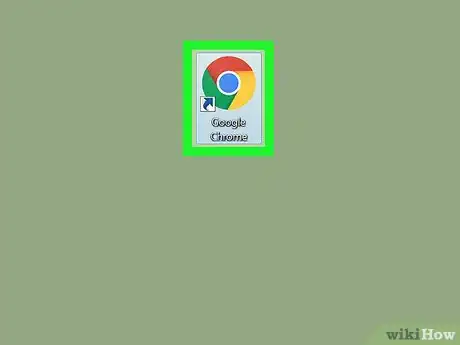
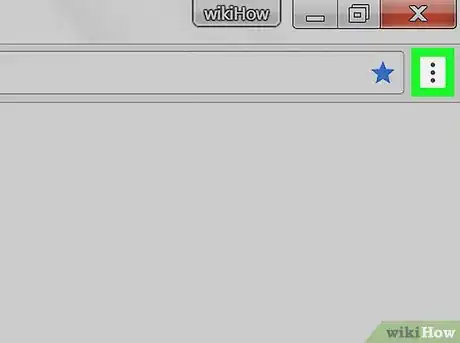
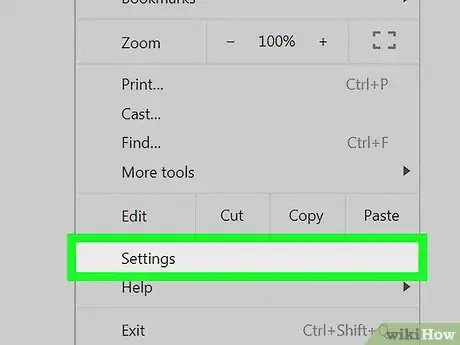
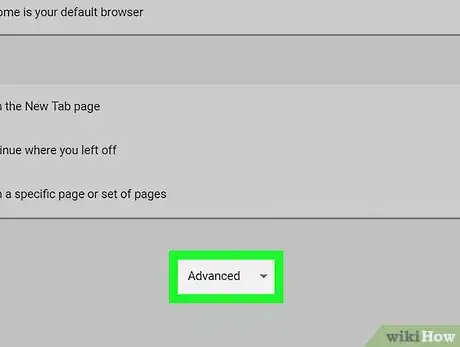
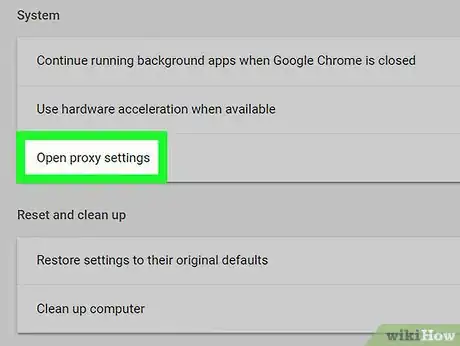
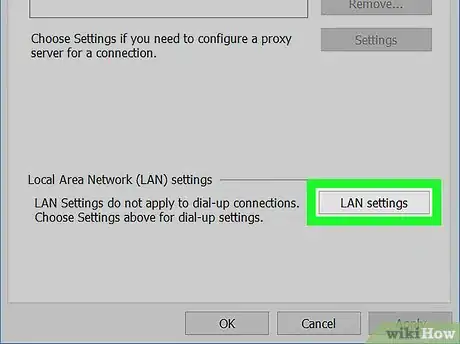
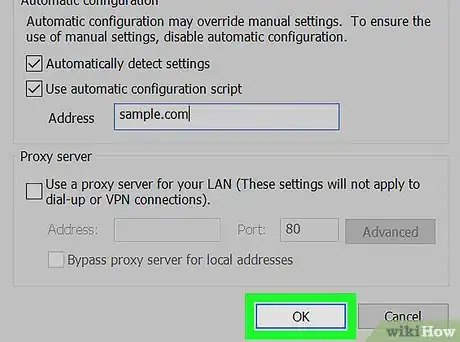
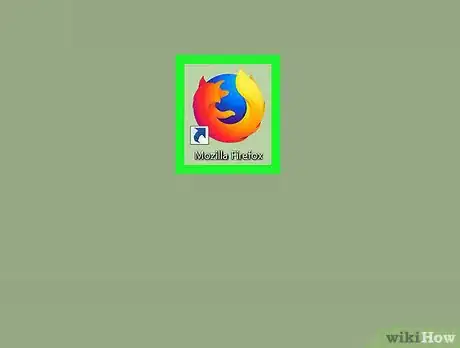
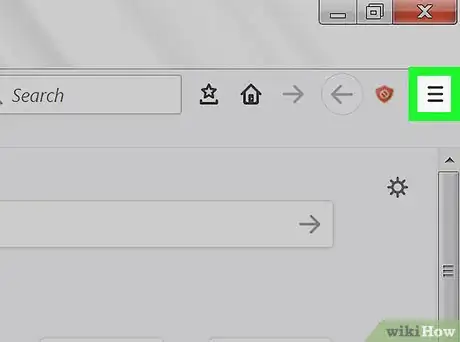
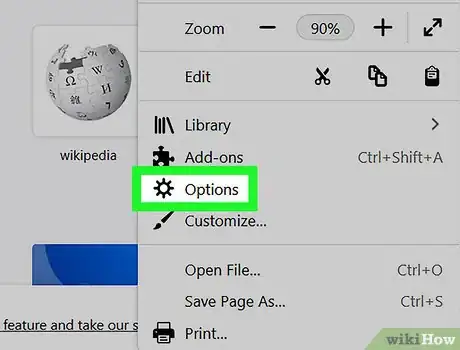
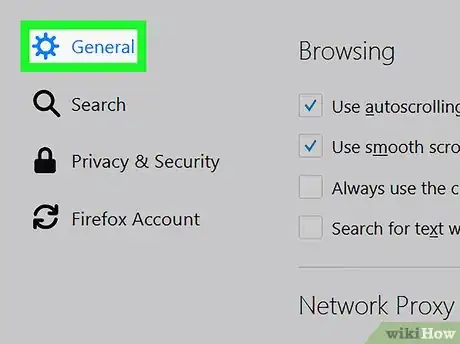
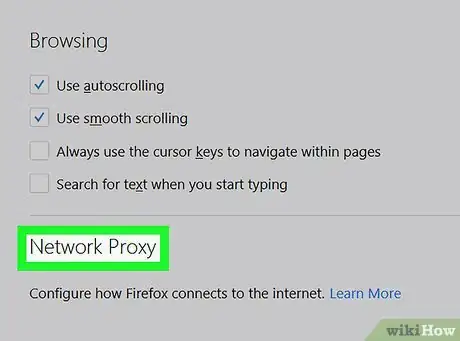
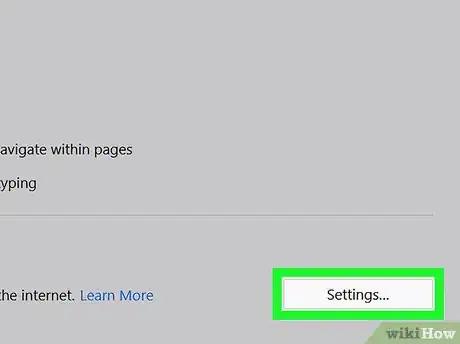
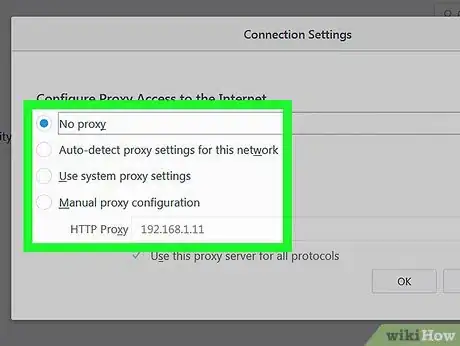
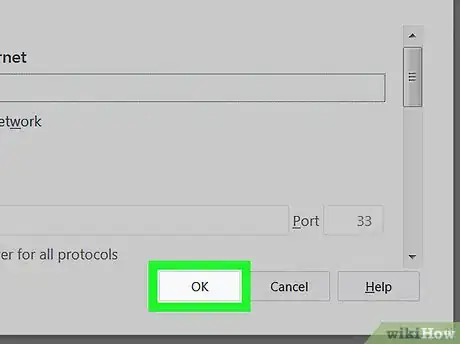
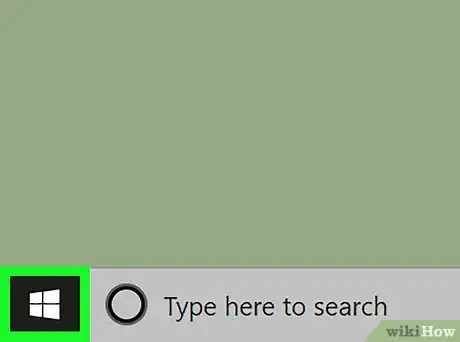

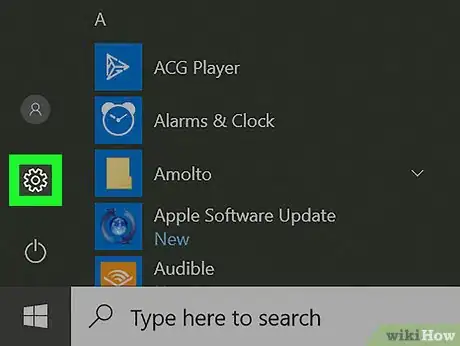

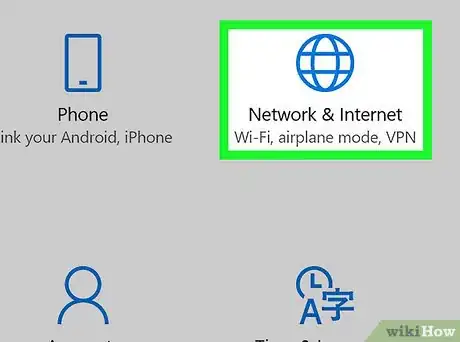

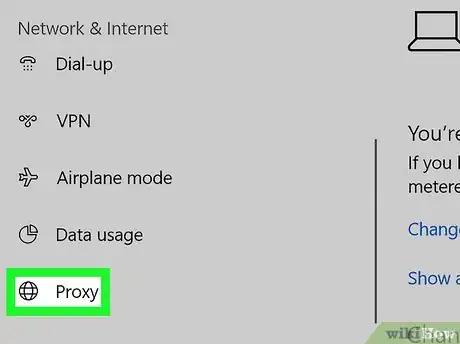
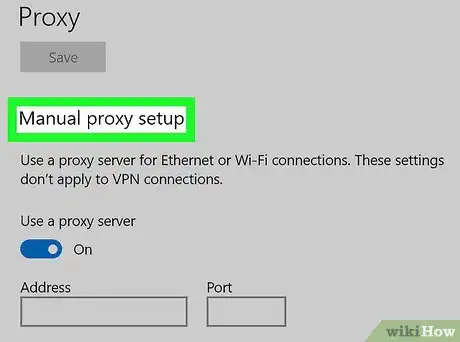
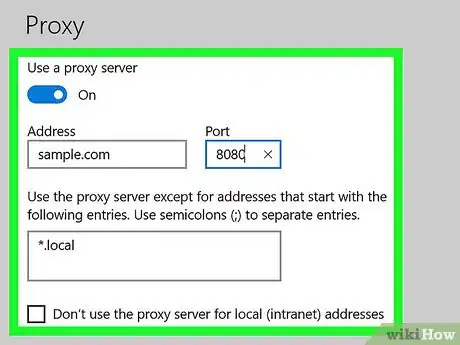
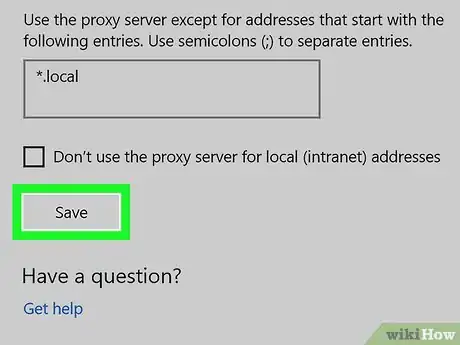
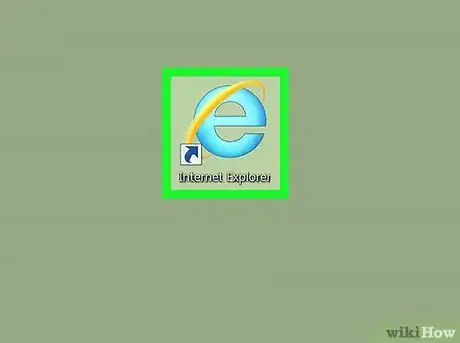
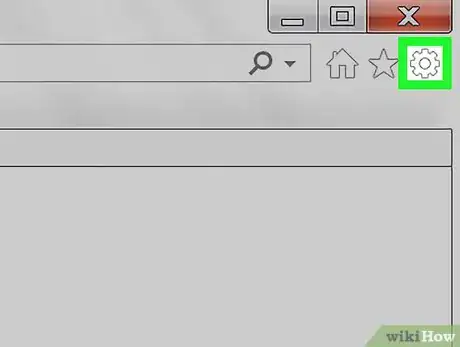

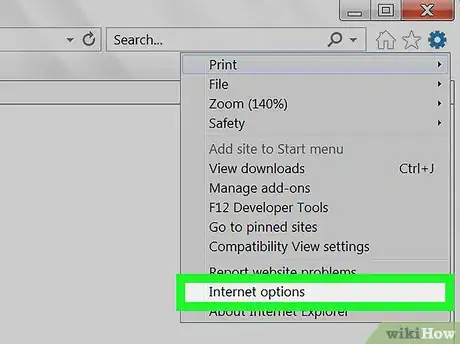
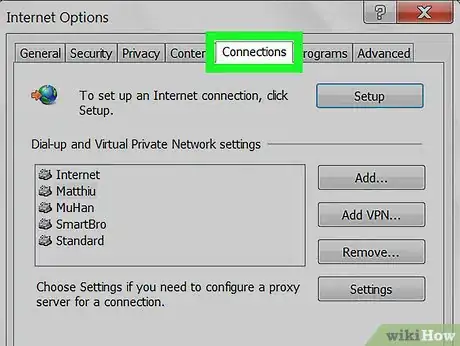
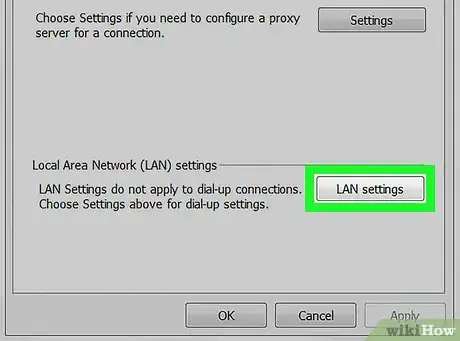
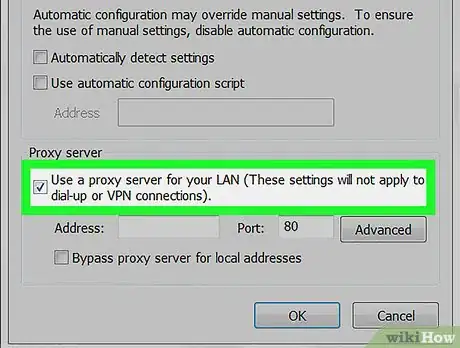
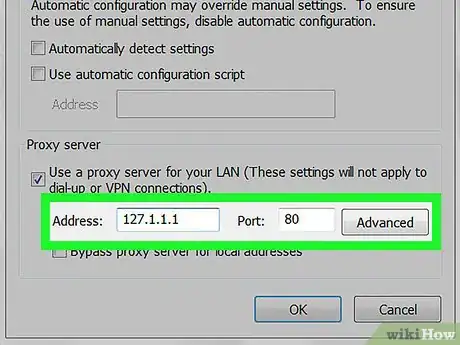
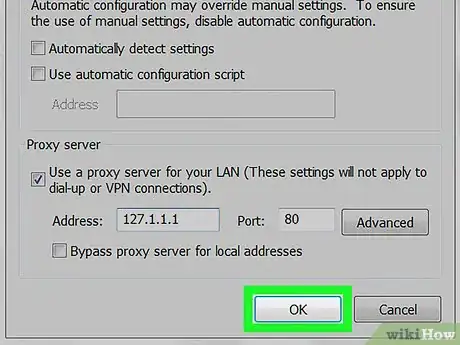
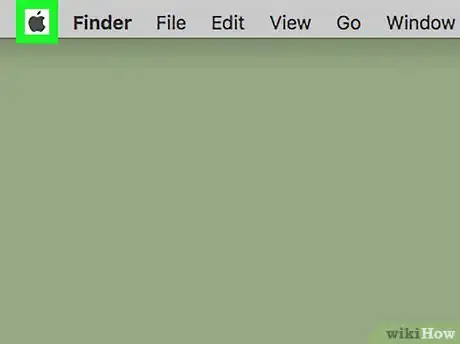

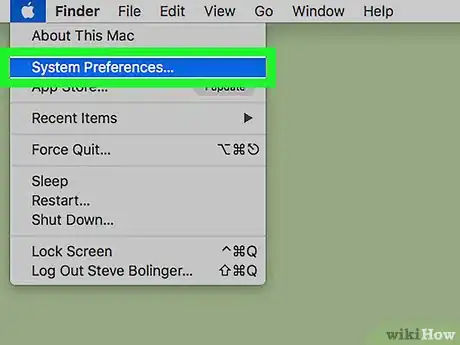
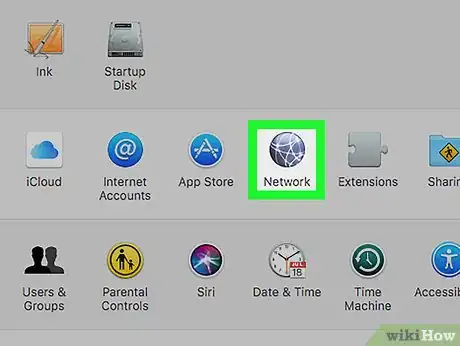
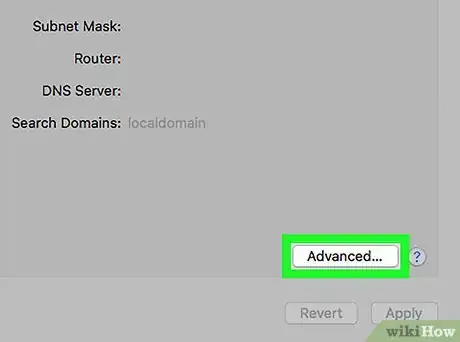
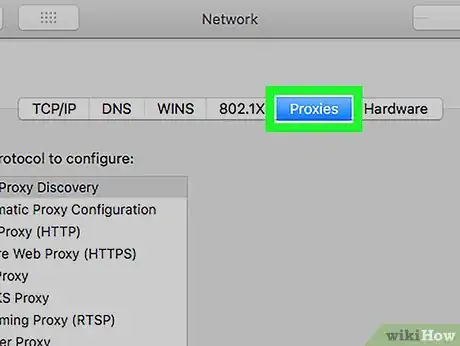
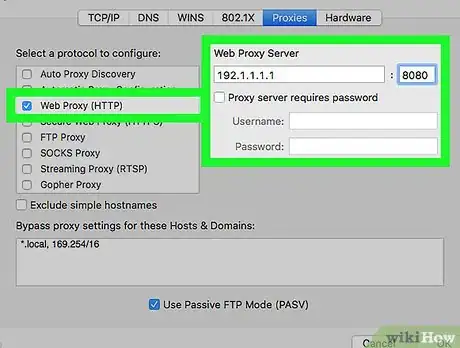
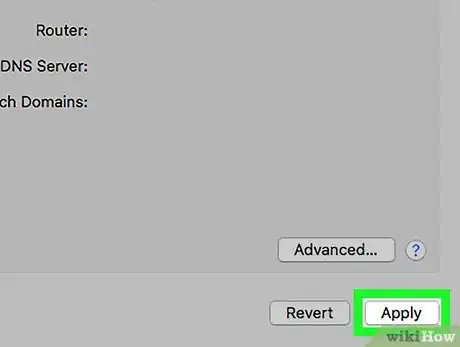
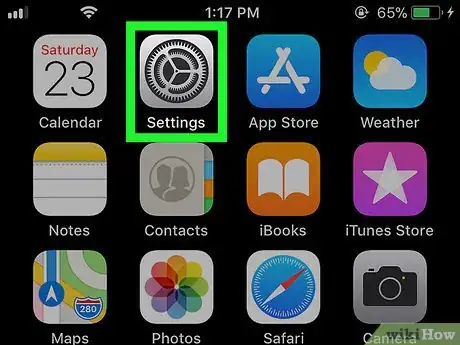
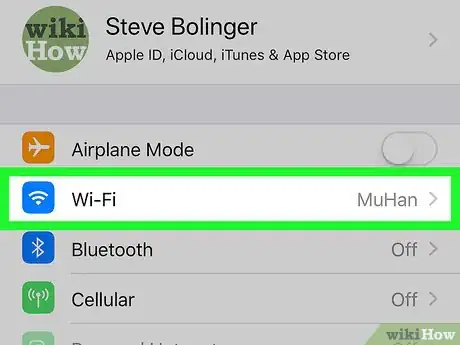
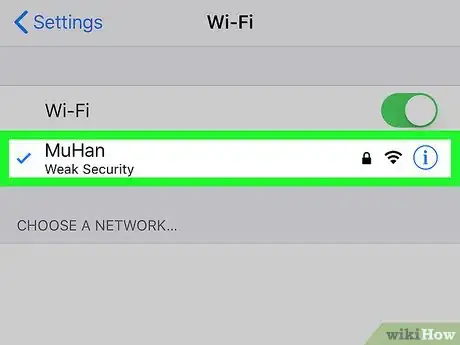
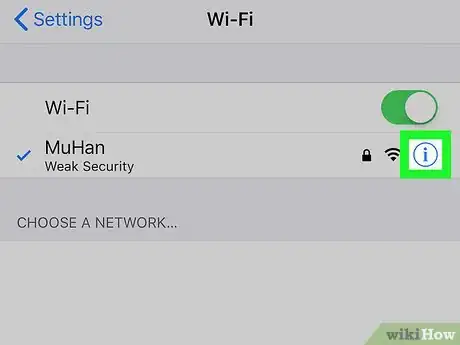
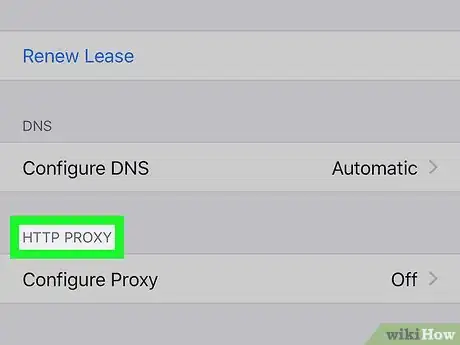

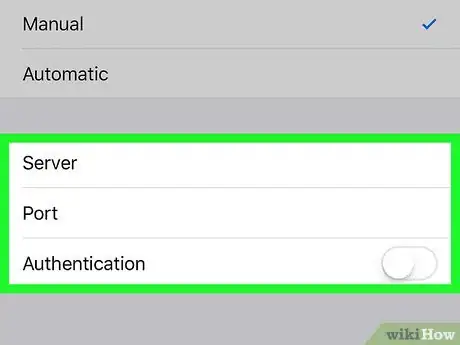
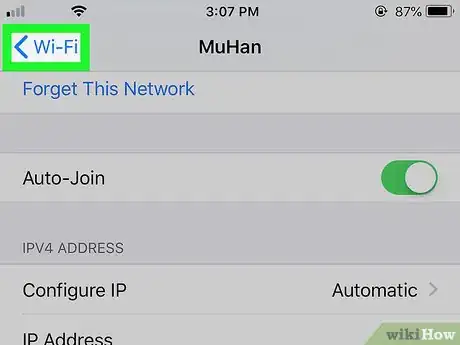
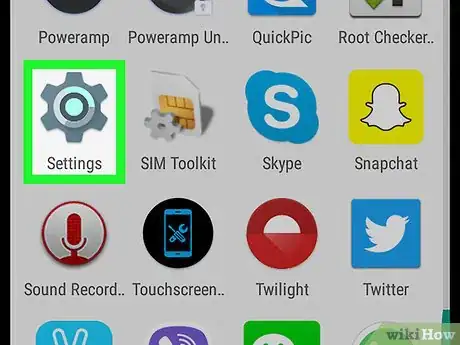
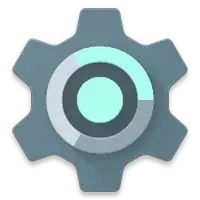
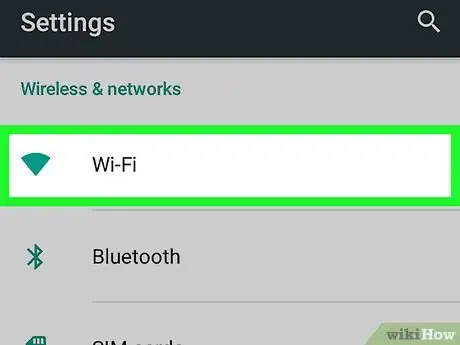
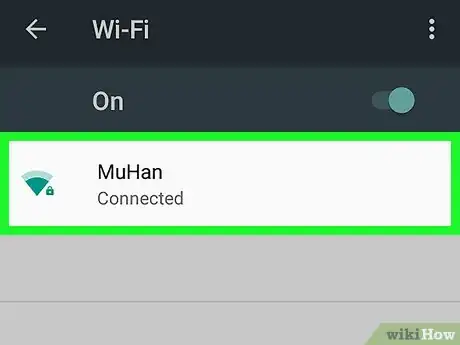
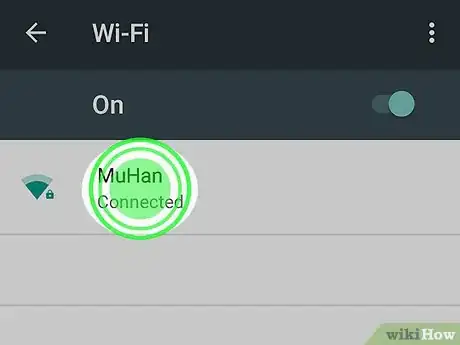
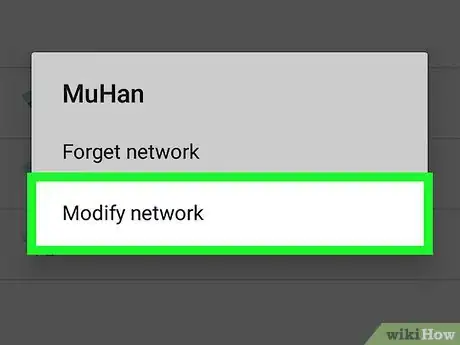
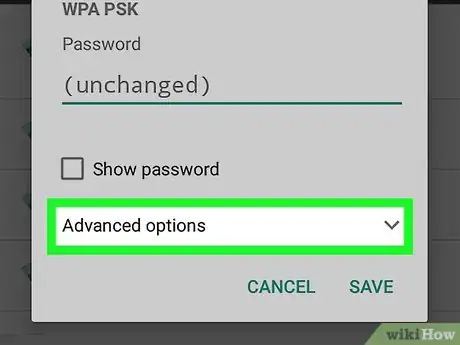
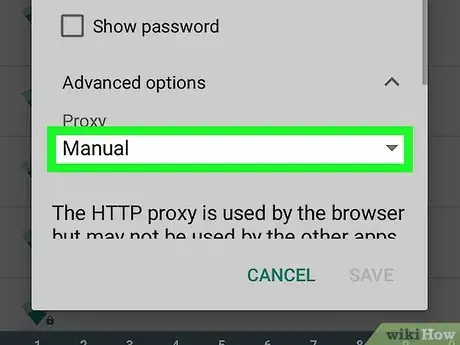
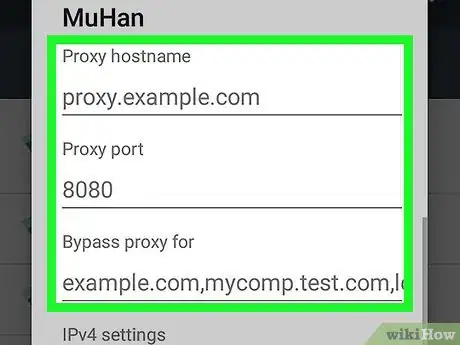
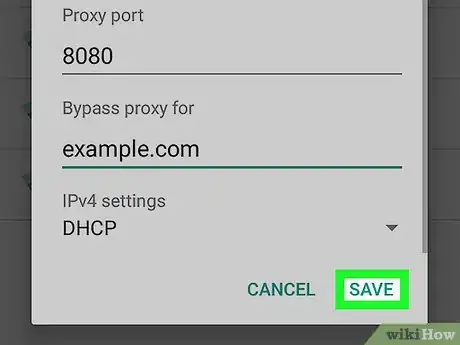

















L'équipe de gestion du contenu de wikiHow examine soigneusement le travail de l'équipe éditoriale afin de s'assurer que chaque article est en conformité avec nos standards de haute qualité. Cet article a été consulté 106 012 fois.